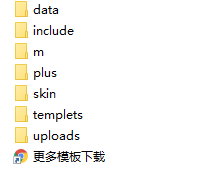-
Dedecms优化:将RSS与Sitemap路径修改至根目录
- 时间:2025-03-30 12:19:51 来源: 人气:5
在使用Dedecms CMS的过程中,有时需要对特定功能进行自定义修改,以满足网站运营的需求。本文将详细介绍如何针对Dedecms V5.7、V5.6、V5.5及其他版本的RSS相关路径进行调整,帮助用户优化站点结构并避免潜在问题。
首先,进入后台管理文件夹中的dede/makehtml_map.php文件,并搜索“rss”关键字:
// 找到以下两行代码
17行:$murl = $cfg_cmspath."/sitemap.html";
22行:$murl = $cfg_cmspath."/rssmap.html";
// 删除其中的“/data”部分
接下来,打开include/arc.rssview.class.php文件,同样搜索“rss”,定位到第71行:
// 原始代码
$murl = $GLOBALS['cfg_cmspath']."/data/rss/".$this->TypeID.".xml";
// 修改后代码
$murl = $GLOBALS['cfg_cmspath']."/rss/".$this->TypeID.".xml";
继续操作,编辑include/sitemap.class.php文件,分别找到第57行和94行:
// 修改前
57行:$typelink = $GLOBALS['cfg_cmsurl']."/data/rss/".$row->id.".xml";
94行:$typelink = $GLOBALS['cfg_cmsurl']."/data/rss/".$row->id.".xml";
// 修改后
57行:$typelink = $GLOBALS['cfg_cmsurl']."/rss/".$row->id.".xml";
94行:$typelink = $GLOBALS['cfg_cmsurl']."/rss/".$row->id.".xml";
完成上述修改后,可能会遇到“DedeTag Engine Create File False”的错误提示。这通常是由于目录权限设置不当或目标文件夹缺失导致的。为解决此问题,请检查网站根目录下是否已存在名为“rss”的文件夹。如果不存在,可以将data目录下的RSS文件夹直接移动至根目录,或者手动创建一个名为“rss”的新文件夹。
通过以上步骤,您可以成功调整Dedecms中RSS文件的生成路径,从而提升站点性能与用户体验。
注意:不同版本的Dedecms可能存在细微差异,请根据实际情况灵活调整。
希望本文的内容对您有所帮助!如果您还有其他疑问,请随时留言交流。
相关文章
-
 在网站建设与维护的过程中,优化代码结构和功能是提升网站性能的重要步骤。本文将介绍如何通过自定义函数实现文章删除时自动清理相关资源的功能,从而提高系统的整洁性和存储效率。以下是具体的操作步骤及代码实现。首先, 在 `/include` 目录下创建一个名为 `extend.func.php` 的文件...2025-03-31
在网站建设与维护的过程中,优化代码结构和功能是提升网站性能的重要步骤。本文将介绍如何通过自定义函数实现文章删除时自动清理相关资源的功能,从而提高系统的整洁性和存储效率。以下是具体的操作步骤及代码实现。首先, 在 `/include` 目录下创建一个名为 `extend.func.php` 的文件...2025-03-31 -
 在进行图片上传操作时,用户可能会遇到302错误以及带有ERROR提示的图片上传失败问题。这些问题可能由多种原因引发,因此本文将对这些情况进行整理,以帮助大家更有效地定位并解决问题。 第一种情况:图片文件本身损坏。 这种情况会导致系统返回ERROR错误提示,不过发生概率较低。如果怀疑是图片损坏导致的...2025-03-31
在进行图片上传操作时,用户可能会遇到302错误以及带有ERROR提示的图片上传失败问题。这些问题可能由多种原因引发,因此本文将对这些情况进行整理,以帮助大家更有效地定位并解决问题。 第一种情况:图片文件本身损坏。 这种情况会导致系统返回ERROR错误提示,不过发生概率较低。如果怀疑是图片损坏导致的...2025-03-31 -
 如果您正在寻找一种高效的方法来使用Dedecms模板搭建网站或论坛,那么本文将为您提供详尽的指导。从模板解压到最终完成配置,每一步都将清晰呈现,帮助您快速掌握整个流程。 第一步:解压Dedecms模板 将下载的Dedecms模板文件解压出来,确保所有文件完整无误。如下图所示: 第二步:获取D...2025-03-31
如果您正在寻找一种高效的方法来使用Dedecms模板搭建网站或论坛,那么本文将为您提供详尽的指导。从模板解压到最终完成配置,每一步都将清晰呈现,帮助您快速掌握整个流程。 第一步:解压Dedecms模板 将下载的Dedecms模板文件解压出来,确保所有文件完整无误。如下图所示: 第二步:获取D...2025-03-31 -

Dedecms Dede 附加表自定义字段与主表文章关联方法
在使用DedeCMS开发装修网站时,设计师和设计作品之间的关联是一个重要的功能需求。通常情况下,文章(作品)的内容部分存储在主表dede_addonarticle中,而自定义字段则存储在附加表dede_archives中。为了实现这一功能,可以采用以下两种方法。 ① 根据发布人调用相关文章; ...2025-03-31